A21-VP8033B视频终端使用和维护手册
- 格式:doc
- 大小:4.75 MB
- 文档页数:40
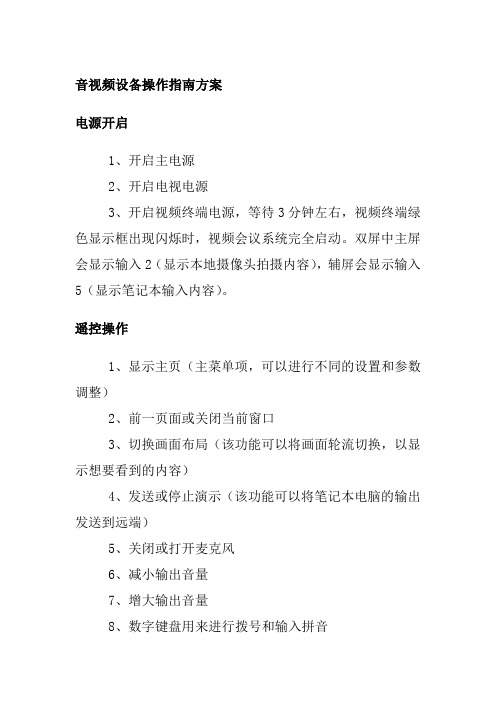
音视频设备操作指南方案电源开启1、开启主电源2、开启电视电源3、开启视频终端电源,等待3分钟左右,视频终端绿色显示框出现闪烁时,视频会议系统完全启动。
双屏中主屏会显示输入2(显示本地摄像头拍摄内容),辅屏会显示输入5(显示笔记本输入内容)。
遥控操作1、显示主页(主菜单项,可以进行不同的设置和参数调整)2、前一页面或关闭当前窗口3、切换画面布局(该功能可以将画面轮流切换,以显示想要看到的内容)4、发送或停止演示(该功能可以将笔记本电脑的输出发送到远端)5、关闭或打开麦克风6、减小输出音量7、增大输出音量8、数字键盘用来进行拨号和输入拼音9、控制摄像头(可以控制远端摄像头和本地摄像头的位置和焦距,通过导航键操作)10、设置摄像机预制位置(此功能可以预先设置好摄像机的位置并进行保存,再次使用设备时可以不用再重新设置摄像机位置)11、发起呼叫或开始会议(按下该键后会显示)12、删除输入的内容或会议中的会场一三、结束会议或挂断会场14、打开或关闭电源投影机日常保养与维护投影机的使用并不复杂,但是由于投影机的用户常常不是单一的,而也不是经常性地使用投影机,人们往往忽略了投影机的保养维护问题。
下面的简单条目,向普通投影机的用户提供日常的保养、维护与故障处理事项,您可以把这段文字打印在一张纸上,和机器放在一起,在使用前快速浏览,让投影机保持最佳的状态。
镜头保养投影机在镜头上常会看到有灰尘,其实那并不会影响投影品质,若真的很脏,可用镜头纸擦拭处理。
机器使用大多数的投影机在关机时必须散热,用完不可直接把总电源关掉。
若正常开关机,机器可用得更久。
散热检查投影机在使用时一定注意,其进风口与出风口是否有保持畅通。
滤网清洗为了让投影机有良好的使用状况,请定时的清洗滤网(滤网通常在进风口处),清洗时间视环境而定,一般办公室环境,约半年清洗一次。
连接投影机所提供的接口很多,所以就有很多的接线,在接信号线时,必须注意是否拿对线、插对孔,以减少故障。
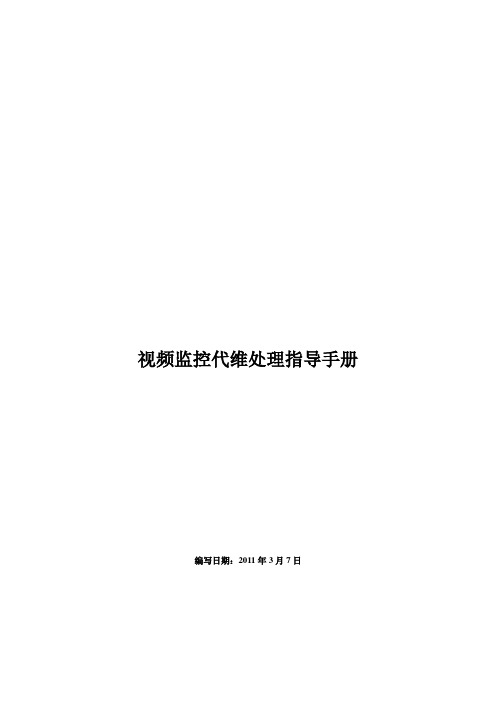
视频监控代维处理指导手册编写日期:2011年3月7日目录序、代维处理故障总流程..................................................................................................... 2一、视频监控业务Web无法控制类故障处理流程及步骤................................................ 31、图像不能控制................................................................................................................... 3二、视频监控业务使用不正常类故障处理流程和步骤..................................................... 41、业务中断..................................................................................................................... 42、图像黑屏..................................................................................................................... 63、图像不流畅................................................................................................................. 7三、常见案例......................................................................................................................... 8案例一、ACE和搜狗输入法冲突........................................................................................ 8案例二、文件能查询不能回放............................................................................................. 8案例三、5000/6000文件在线回放有码流看不到图像....................................................... 9案例四、一机双屏副屏上有码流无法播放......................................................................... 9案例五、摄像头能看不能控................................................................................................. 9案例六、客户端查询日志无法查询到登陆日志,其他操作日志可以查 ..................... 11案例七、无法浏览视频的常见原因................................................................................. 11案例八、客户端视频不流畅............................................................................................. 11案例九、输入法问题......................................................................................................... 11案例十、本地联动设置不上的问题................................................................................. 12案例十一、存储录像停不掉............................................................................................. 12序、代维处理故障总流程代维故障工单处理总流程说明:代维人员接单后的,处理步骤流程注:代维有线宽带故障处理必须操作步骤:预约客户处理时间、测试宽带恢复情况。

华为VP8033B视频会议系统技术建议书湖北久久信息技术有限公司2013年03月08日目录1系统方案 (3)1.1工程概述 (3)1.2系统设计依据 (3)1.3系统设计原则 (4)1.4系统组网方案 (5)1.5系统配置 (5)1.6视讯业务使用流程 (5)2主要设备技术指标 (8)2.18033B视频会议终端 (8)2.2汉锐高清HR-8602P (12)2.3TCL4211CDS42英寸液晶电视 (13)2.4雅马哈MG82CX (16)2.5ATS-9004无线话筒 (17)2.6CS-102二分频塑胶扬声器 (18)2.7PPA系列超薄型专业功率放大器 (19)3系统报价 (20)1 系统方案1.1 工程概述本方案的选型从技术成熟、用户需求和资金投入三方面考虑进行设计。
从现有产品技术成熟角度去看,视频会议产品的国际标准均已发展成熟,分别是H.320/H.323协议族,以H.323协议在IP环境下传输的方式为近期的发展主要趋势。
各种方案均有成功案例。
视频会议用户的功能需求要得到的全面满足,需要从音频和视频两个方面入手,同时还需考虑主会场的环境因素,设备可移动性、接入方式的多样性、接入速率的差异和接入地点有无移动性几个方面能否满足需求。
兼顾成本与效果,结合工作中的实际需要,电视会议网建成汇集图像、数据、语音于一体的现代化多媒体传输系统,系统要具有设计合理、电路先进、设备优良、功能齐全、智能化程度高等特点。
1.2 系统设计依据1、国家标准:《64~1920kbit/s会议电视系统进网技术要求》GB/T 15839-1995《会议电视系统工程设计规范》YD5032-972、系统框架协议:ITU-T H.261:关于P X 64kbit/s视听业务的视频编解码器ITU-T H.263:关于低码率通信的视频编解码ITU-T H.264:关于高压缩比通信的视频编解码ITU-T H.239:关于双视频流传递协议ITU-T H.221:视听电信业务中的64~1920kbit/s信道的帧结构ITU-T H.224:利用H.221的LSD/HSD/MLP信道单工应用的实时控制ITU-T H.225:基于分组网络的多媒体通信系统呼叫信令与媒体流传输协议ITU-T H.230:视听系统的帧同步控制和指示信号C&1ITU-T H.231:用于2Mbit/s以下数字信道的视听系统多点控制单元ITU-T H.242:关于建立使用2Mbit/s以下数字信道的视听终端间的通信系统ITU-T H.243:利用2Mbit/s信道在2~3个以上的视听终端建立通信的方法ITU-T H.245:多媒体通信控制协议ITU-T H.246:支持H系列协议的多媒体终端之间的交互ITU-T H.281:会议电视的远端摄像机控制规程ITU-T H.320:窄带电视电话系统和终端设备ITU-T H.323:基于不保证Qos的分组网络中多媒体业务的框架协议ITU-T T.120:视频视听系统用户层数据协议1.3 系统设计原则1、先进性原则●系统必须严格遵循国际标准、国家标准和国内通信行业的规范要求;●需符合视频技术以及通信行业的发展趋势,并确保采用当前成熟的产品技术;●所有的系统采用最先进的技术,确保今后相当长的时间内技术上不会落伍。

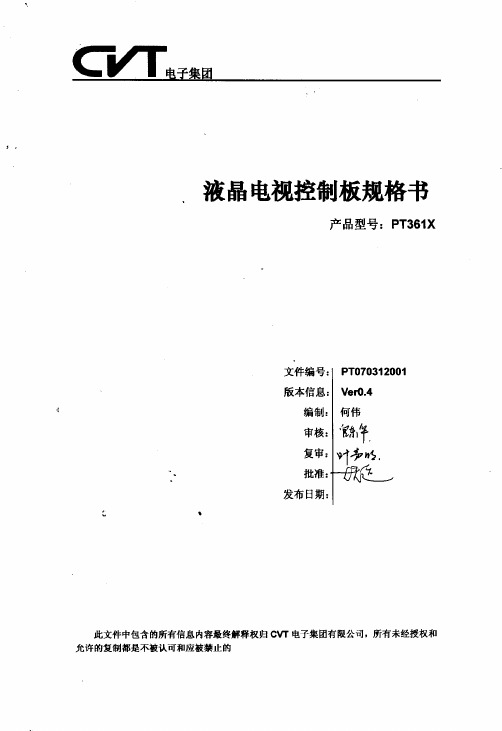

数字放映机日常操作与维护一、数字放映机操作规范映前准备1.对放映室和放映设备表面进行清洁。
2.检查工作环境温度(10-35℃)、供电,排风散热情况。
3.检查设备开机前/后状态、氙灯状况(工作时间、电流、是否闪烁)、光闸。
4.影片内容(服务器)试放。
5.选择影片放映格式、放映检查影像和声音是否正常。
6.检查3D系统设备是否正常。
放映操作和映中巡视1.按时放映。
2.放映中进行巡视(及时发现异常情况,预防事故)。
如:放映机状态、温度、电压、风扇速度、氙灯映后整理1.关闭放映设备,注意散热(10-15分钟)。
2.整理设备(填写工作日志)。
3.盖好机器防尘罩。
二、数字放映机操作流程开机流程→准备(开启风机)→开启电源→系统自检(LED 灯闪烁)→绿色LED亮(待机状态)→点灯(开启服务器→服务器选择节目)→打开光闸→选择放映模式(服务器播放)→开始放映关机流程→放映结束→关闭光闸→关闭氙灯(关闭服务器)→等待排风冷却10-15分钟→关闭电源三、数字放映机日常维护1.清洁顶部风机口(每周清洁一次)。
2.清洁过滤网和过滤器(每周清洁一次),发现灰尘过多无法清除时请及时更换。
3.清洁氙灯表面灰尘(每周清洁一次)。
4.每日清洁设备底部。
5.每日清洁镜头表面灰尘。
6.每日检查保证液流的气压和冷却液体达标。
7.每日检查电源(电源连接是否稳固、电压是否正常)。
8.每日检查排风(测量排风速度要达标,更换风机后要检查排风方向和速度)。
9.填写好放映日志和检查、维护、故障记录表(检查、维护情况,故障现象、解决办法,温度、风速及氙灯运行等参数)(每月作一次维修记录)。
10.每日放映结束后,要将机器防尘罩盖好。
四、常规状态监控1.温度(工作环境温度10-35℃)。
2.电压。
3.风扇速度。
4.氙灯运行状况(运行时间、点灯次数、氙灯额定时间)。
5.检查氙灯稳定性(电流、有无闪烁现象)。
6.检查冷却液流气压和冷却液体(如不达标要及时添加)。
视频会议系统操作指导手册前言公司视频会议系统为Polycom高清视频会议系统,通过现有公司局域网专线连通各所属分公司,在操作上较为简单,性能稳定,可流畅和迅速的转发PPT、视频、音乐等文件。
能够及时、高效的多方交流和信息传递,具有极高的可靠性、安全性、稳定性。
为了能够较好的利用此系统,信息化管理处特编制此操作指导手册。
此手册结合文字和图片,将操作方法、操作注意事项和应急处理预案详细列出,以供日常系统的正常使用,避免使用中出现混乱及差错。
手册内容分为设备概况介绍,设备连接概况,设备使用及开启调试简介,会后设备关闭顺序及开会期间各类情况应急处理方案及办法。
一、设备概况介绍:XX公司Polycom视频会议室(西侧会议室)所包含设备:相关设备图片设备自上而下为,时序电源,Reach录播系统,Crown功放,Polycom音频处理器,Polycom HDX8000(主席台和机柜各一台),Amx智能中央控制器,VGA矩阵,RGBHV矩阵,APC UPS,左方为调音台。
二、设备连接介绍:1、视频和摄像系统宝利通HDX8000高清视频终端在会议室前后各有一台,主席台的宝利通HDX8000(下称前8000)用以连接上级公司视频会议,其网络直接连接到边界路由器终端的网口。
视音频输入由前摄像头采集,并传输至后机柜中的视频矩阵(输出称为前端一和前端二)和调音台,双流传输通过VGA线直接插在前8000后端。
机柜中的宝利通HDX8000(下称后8000)用以连接全省视频会议,此设备的视音频输入传输到后机柜中的视频矩阵(称为后端一和后端二)和调音台,其网络直接接入到公司核心路由器上。
Reach系列设备为会议录制设备,均有固定IP地址配备,但不接入公司网络,利用交换机设置成独立网络。
RGBHV矩阵为所有视频信号输入和输出设备,通过外部设备的设定选择哪台电视输出哪台高清视频终端的信号。
VGA矩阵和分配器为VGA信号输入和输入设备,输入为主席台右侧接口,输出为主席台左侧两个接口。
目录1视频会议开局调试内容 (1)1.1系统组网图 (1)1.2准备会议参数 (1)1.2.1规划IP地址 (1)1.2.2规划通信参数 (2)1.3配置MCU8650 (3)1.3.1配置8650与RM的相关参数 (4)1.3.2配置8650与SC(GK)相关参数 (4)1.4配置RM数据 (5)1.4.1添加区号 (5)1.4.2添加服务区 (5)1.4.3添加MCU 8650 (7)1.4.4添加会场 (8)1.5配置SM数据 (9)1.5.1登陆SM (9)1.5.2添加SC (10)1.5.3添加MCU节点 (11)1.6召开会议 (13)1.6.1定义会议 (13)1.6.2调度会议 (16)1.6.3结束会议 (17)2安装RMCC多点资源管理中心软件 (18)2.1安装RM (18)2.2配置RMCC.INI中的数据库参数 (19)2.3安装后检查 (19)2.4启动系统服务 (20)2.5刷新L ICENSE (20)3安装SC&SM多点控制管理中心软件 (21)3.1安装S WITCH C ENTRE (21)3.2安装S WITCH M ANAGER (21)3.3配置系统参数 (22)3.3.1配置SwitchCentre系统参数 (22)3.3.2配置SwitchManager系统参数 (23)3.4启动系统服务 (23)3.5刷新L ICENSE (23)4MCU VIEWPOINT 8650维护指南 (25)4.1登录V IEWPOINT 8650 (25)4.2V IEWPOINT 8650内部命令 (25)4.2.1系统设置命令 (26)4.2.2系统查询类命令 (28)4.2.3系统升级类命令 (30)4.2.4网络调测命令 (31)4.3常见故障处理分析 (31)4.3.18650不能注册到SwitchCentre (31)4.3.28650不能连接到RM (32)5VIEWPOINT 9000系列视频终端 (33)5.1典型的终端设备安装 (33)5.2终端输出端口要点分析 (35)5.3高清终端遥控器介绍 (36)5.4视频终端初始化配置 (36)5.5会场呼叫操作方法 (39)5.5.1点对点呼叫 (39)5.5.2多点呼叫 (40)5.6会场挂断操作方法 (43)5.7会议控制操作方法 (43)5.7.1申请主席 (43)5.7.2呼叫会场 (43)5.7.3广播会场 (44)5.7.4观看会场 (45)5.7.5点名发言 (45)5.7.6会场静音/闭音 (46)5.7.7申请发言 (46)5.7.8字幕发送 (46)5.8终端诊断和维护 (47)5.8.1终端诊断方法 (47)5.8.2网络诊断 (48)5.8.3终端软件升级维护 (48)5.8.4常见案例分析 (49)6设备安装连接图 (50)6.1控制中心设备连接图 (50)6.2视频会议会场设备连接图 (51)6.3系统组网连接图 (52)1视频会议开局调试内容1.1系统组网图系统主要包括RMCC、SC、MCU8650、TE40等参数设置。
视频监控系统操作手册浙江元亨通信技术股份有限公司目录1开关机 (3)1.1开机 (3)1.2关机/重启 (4)2向导 (5)3权限认证 (6)4系统时间配置 (7)5网络配置 (8)6硬盘初始化 (9)7快速添加IP 通道 (10)8录像配置 (10)9IP 通道配置 (12)9.1快捷添加 (12)9.2IP通道常规添加 (15)10一键快捷录像配置 (16)11回放 (17)11.1即时回放 (17)11。
2通道回放 (17)12备份 (18)13常见问题解答 (18)14联系方式 (21)1开关机1.1开机注意请确认接入的电压与NVR 的要求相匹配,并保证NVR 接地端接地良好.电源供电不正常时,会导致NVR 不能正常工作,甚至损坏NVR,建议使用稳压电源进行供电。
说明在开机前,请确保有显示器与设备的视频输出口相连接。
具体开机步骤如下:1、插上电源。
2、轻按后面板电源“开关键”。
设备开始启动,弹出“开机”界面,如图说明设备启动后,DS-8632N-ST系列设备电源指示灯呈蓝色常亮,其他系列设备电源指示灯呈绿色常亮。
设备启动后,可通过开机向导进行简单配置,使设备正常工作。
1.2关机/重启注意系统提示“系统正在关闭中…"时,请不要按电源“开关键”.设备运行时(特别是正在录像时),请勿强制关机(即直接断开电源)。
具体关机/重启步骤如下:1、选择“主菜单→设备关机”。
进入“设备关机”界面2、单击“关机/重启”,弹出提示窗口。
3、单击“是”,设备关机/重启.2向导设备启动后,可通过开机向导进行密码修改、系统时间配置、网络配置、硬盘初始化、IP通道添加等一些简单操作,使设备能够正常工作.具体操作步骤如下:1、确认下次开机时是否再启用向导2、单击“下一步”。
3权限认证1、输入管理员密码。
2、选择“修改管理员密码",若不修改管理员密码,则不选择“修改管理员密码”,直接单击“下一步"。
福建省应急视频会商指挥系统建设8033B视频终端使用和维护手册(文档编号:EVE-GC-20080717081-A21)福建长威网络科技有限公司二○○九年元月目录1. 概述 (4)1.1产品简介 (4)2. 使用指南 (4)2.1遥控器使用 (4)2.2.1 点对点呼叫 (5)2.2.2 接受远端呼叫 (5)2.2.3 挂断呼叫 (6)2.3主叫呼集 (7)2.3.1 地址本操作 (7)2.3.2 召集会议 (10)2.4会议控制 (11)2.4.1 申请主席 (11)2.4.2 添加会场 (13)2.4.3 点名发言 (14)2.4.4 自动浏览和停止浏览 (14)2.4.5 自由讨论 (15)2.4.6 观看会场 (15)2.4.7 呼叫会场 (15)2.4.8 广播会场 (15)2.4.9 会场闭音 (16)2.4.10 设置多画面 (16)2.4.11 会场静音和取消静音 (17)2.4.12 挂断会场 (18)2.4.13 删除会场 (18)2.4.14 延长会议 (18)2.4.15 自动广播/停止广播 (19)2.4.16 结束会议 (19)2.5视音频调节 (19)2.5.1 视频控制 (19)2.5.2 声音调节 (20)2.6使用WEB控制终端 (21)2.6.1 登录WEB界面 (22)3. 维护指南 (23)3.1日常维护 (23)3.2系统诊断 (24)3.2.1 本端自环 (24)3.2.2 远端环回 (25)3.2.3 测试声音 (26)3.2.4 IP网络测试 (26)3.2.5 音量指示器 (27)3.2.6 图像测试 (28)3.2.7 重启终端 (28)3.2.8 事件日志 (29)3.3状态查询 (29)3.3.1线路状态查询 (29)3.3.2版本信息 (30)3.3.3会议状态 (31)4. 故障处理 (32)4.1.1本端无图像 (32)4.1.2主TV黑屏 (33)4.1.3不能看到远端图像 (33)4.1.4图像质量差 (34)4.1.5图像太亮或太暗 (34)4.2声音问题 (35)4.2.1电视机没声音 (35)4.2.2只有本端声音 (36)4.3IP呼叫问题 (36)4.3.1不能通过号码呼叫 (36)4.3.2不能通过IP地址呼叫 (36)4.3.3 GK注册不成功 (37)4.3.4主叫呼集不成功 (37)4.4摄像机控制问题 (38)4.4.1本端摄像机控制 (38)4.4.2远端摄像机控制 (38)4.5会议控制问题 (39)4.5.1不能观看会场 (39)4.5.2不能设置多画面 (39)4.5.3不能申请主席 (40)4.6遥控器问题 (40)1. 概述1.1 产品简介ViewPoint 8033B会议电视终端是华为公司推出的高清系列视讯终端,支持LAN、XDSL、E1等多种接入方式,最高会议速率达2Mbit/s。
遵循ITU-T H.323、H.320框架协议;支持的视频编解码协议包括H.263、H.263 4CIF、H.264;支持H.239双流;支持的音频编解码协议包括G.711、G.722、G.728、AAC-LD。
ViewPoint 8033B会议电视终端也继承了华为公司视讯产品的传统特色功能:如多点会议控制、多画面、主叫呼集等。
2. 使用指南2.1 遥控器使用遥控器按键说明,如图2-1所示:图2-1 遥控器按键说明2.2 呼叫和应答2.2.1 点对点呼叫点击摇控器上的“呼叫/挂断”键,出现如图2-2所示:图2-2 呼叫界面在呼叫框内可以输入对端终端的会场号,或者直接输入对端终端的IP地址;类型:可选IP或者EI方式进行呼叫速率:可选所开会议的速率,(8033B最高只支持2M)。
选择完成后再按遥控器上“呼叫”键,就可进行点对点呼叫。
也可以通过地址本或原有的通话记录进行点对点呼叫。
2.2.2 接受远端呼叫在图2-3的“自动呼叫设置”界面中设置成“自动应答”方式时;当本端被呼叫时,出现“本端正在被呼叫......”的提示,8033B将自动入会;设置成“人工应答”方式时,当有远端呼叫达到时,8033B 视讯终端电视机上弹出“呼叫确认对话框”,如图2-3所示图2-3 自动呼叫设置图2-3 呼叫确认对话框用户可以根据自己的选择,用遥控器选中[是],接受呼叫;或用遥控器选中[否],拒绝呼叫。
2.2.3 挂断呼叫8033B从呼叫中挂断有两种方式:被动挂断和主动挂断。
●被动挂断:当主席会场或MCU结束会议时,本端呼叫自动被挂断。
●主动挂断(主席会场):会议期间,按遥控器“呼叫/挂断”按键,出现一个操作选择界面,选项有“取消”、“结束会议”、“添加会场”、“删除呼叫”、“挂断呼叫”,选择“挂断呼叫”按钮即可从呼叫中挂断。
●主动挂断(非主席会场):会议期间,按遥控器“呼叫/挂断”按键,出现“确实要挂断视频呼叫/呼集吗?”的提示信息,用遥控器选中[是]按钮,即可从呼叫中挂断。
2.3 主叫呼集主叫呼集就是不用通过RM控制台进行召开和控制会议,而是通过终端可以进行召开和控制会议。
2.3.1 地址本操作点击遥控器上的“地址本”进入地址本设置如图2-4所示图2-4 地址本设置排序方式:选择地址本的排序方式,可选按“拼音排序”、“类型排序”或“ID排序”2.3.1.1 增加会场选中图2-4中“增加会场”进入增加会场界面如图2-5所示图2-5 增加会场设置名称:填入所要加入的会场名称,如“福州会场”;会场号码:填入所要加入会场终端的号码,号码如果填写错误就无法进行呼叫;会场类型:选择IP(本次会商系统使用的是IP网络);速率:选择加入的会场用多大速率参加会议,建议使用768K;IP地址:填入所加入会场终端的IP地址,此项也可以不填;排序ID:此项主要是用于地址本排序。
2.3.1.2 增加群组将经常进行召开会议的会场建立一个群组,以后召会议只要选中群组就行了,下面就增加群组进行介绍。
选中图2-4中“增加群组”进入增加群组界面如图2-6所示图2-6 增加群组设置名称:填入群组的命名,如“永泰县会议”;然后选择所需要加入的会场如图2-7所示图2-7群组会场设置选中所要加入群组的会场,选择完毕退出如图2-8所示图2-8 增加群组设置2.3.2 召集会议按摇控器上的“召集会议”键,进入“召集会议”界面如图2-9所示图2-9 召集会议设置会议名称:输入本次会议的名称,如果不填系统会自动生成一个会议名称;会议速率:选择会议所使用的速率,建议使用768K速率召开会议;多流模式:多流模式选择不使用;直接使用默认的桌面传送进行双流会议;多画面数:选择“OFF”或选择所需的多画面数,最大可选16画面。
会议参数设置完成后,选中“地址本”选择要参加会议的会场,如图2-10所示图2-10 选择会场选择完会场后选中图2-10右边的“呼集”,就可进行召开会议;或者可以选择一个群组进行呼集。
2.4 会议控制当会议召开后我们要对会议进行控制,下面就会议中一些常用操作进行介绍。
2.4.1 申请主席点击遥控器上的“主画面”,选择“会议控制”(当终端不在会议中或者在点对点会议中无法进入会议控制界面),进入会议控制界面,如图2-11所示图2-11 会议控制界面选择申请主席,当会议中如果已经有主席了,就会出现对话框告知会议中已经有主席存在,如果申请成功就可进行会议的控制,如图2-12和图2-13所示图2-12主席会控图2-13主席会控2.4.2 添加会场当会议过程中如果有终端要加入会议,就可以通过添加会场来把终端加入会议,进入“会议控制界面>高级会控>添加会场”如图2-14所示2.4.3 点名发言当主会场需要和会议中的其中一个会场进行通话时,就可通过点名发言来进行。
进入“会议控制界面>点名发言”如图2-15所示图2-15主席会控界面选中所要进行点名的会场然后点击确定,这样被点名的会场图像就会被广播,同时声音也被打开。
2.4.4 自动浏览和停止浏览自动浏览就是主席可以通过一定时间来轮询查看其他会场,而其他会场观看被点名会场。
进入“会议控制界面>自动浏览”如图2-16所示图2-16 自动浏览设置设置自动浏览时间间隔,及可选择浏览全部会还是浏览部分会场。
再次进入“会议控制界面”就可停止自动浏览。
2.4.5 自由讨论自由讨论设置就是将所有会场的麦克风打开,这样就可进行会议的自由讨论,这个选项相对于几个终端的会议比较适合,如果会场比较多,将所有会场的麦克风打开声音就会比较嘈杂,建议会场较多时尽量少用自由讨论功能。
进入“会议控制界面>自由讨论”这样就可实现会议讨论设置。
2.4.6 观看会场观看会场就是终端可自由选择所要观看的会场。
进入“会议控制界面>观看会场”选择所要观看的会场然后点点击确定,如图2-17图2-17 观看会场设置2.4.7 呼叫会场当会议过程中如果有终端掉线,那么主会场就可以通过呼叫会场将终端加入会议中。
进入“会议控制界面>呼叫会场”进行呼叫相应的离会会场即可。
2.4.8 广播会场进入“会议控制界面>广播会场”,如图2-18所示选择所要广播的会场,然后点击确定,这样被选定的会场就会被广播。
2.4.9 会场闭音进入“会议控制界面>会场闭音”,如图2-19所示图2-19 会场闭音设置选中所要闭音的会场然后点击确定,这样选中会场的麦克风就会被关闭。
2.4.10 设置多画面进入“会议控制界面>设置多画面”,如图2-20所示如图2-20所示可选所要的多画面,但是前提是召开的会要支持多画面会议,具体的设置参见2.3.2。
选中所要的多画面后进图2-21图2-21 设置子画面多画面设置完成后可以选择“观看多画面”或者“广播多画面”。
2.4.11 会场静音和取消静音进入“会议控制界面>高级会控>会场静音”,如图2-22所示选中所要静音的会场后点击确定,这样被选中的会场将被静音,也就是被静音的会场将听不到任何声音。
2.4.12 挂断会场进入“会议控制界面>高级会控>挂断会场”,选中所要挂断的会场,然后点击确定,这样被选中的会场将被挂断。
2.4.13 删除会场进入“会议控制界面>高级会控>删除会场”,选中所要删除的会场,然后点击确定,这样被选中的会场将被删除。
删除会场和挂断会场的区别在于,挂断会场只是将会场挂断不是踢出会议,可以通过呼叫会场,再将挂断的会场加入会议;而删除会场是将会场踢出会议,如果要再将删除的会场加入会议,得通过添加会场才能加入会议。
2.4.14 延长会议进入“会议控制界面>高级会控>延长会议”,默认召开的会议为2个小时,如果会议进行超过2个小时,可以通过延长会议选项来延长会议所需的时间。